こんにちは、ラテマエ(@lattemaestro)です!
このブログでは、FIRE(早期リタイア)を目指す過程で学んだことや生活に役立つ情報を発信しています。
先日、新しく購入したPCにメタマスクを復元したとき、ちょっと困ったことが起きました。
それは・・・
メタマスクに追加していたSongbirdネットワークやWSGBトークンなどの情報は復元されないということです。
複数のトークンを保有していたため、それらを1つずつメタマスクに再インポートしなれけばならず、非常に面倒でした。
メタマスクを使っている方ならご存知だと思いますが、トークンをインポートするには、そのトークンのコントラクトアドレスが必要となります。
インポートしていたトークンのコントラクトアドレスを控えておくのは常識だろ!
と言われればそれまでなのですが、まさか復元されないなんて思いもしなかったのでお許しください。
そこで今回は、
について解説します。
本記事では、Songbirdネットワークのトークンについて解説しています。
他のネットワークのトークンのコントラクトアドレスの調べ方については、別の記事で解説します。
コントラクトアドレスの調べ方
事前準備として、メタマスクにSongbirdネットワークを追加しておいてください。
手順1:Songbird Explorerにアクセス
Songbirdネットワーク上の取引内容などがわかるSongbird Explorerにアクセスします。
画面右上の検索ボックスにご自分のウォレットアドレスを入力し、Enterキーを押します。
手順2:保有しているトークンを表示
「Tokens」というタブをクリックすると、現時点で保有しているトークンの一覧が表示されます。
手順3:トークンの詳細を表示
コントラクトアドレスを知りたいトークン名をクリックします。
試しに、WSGBトークンをクリックしてみます。
WSGBトークンの詳細が表示され、コントラクトアドレスを見つけることができました。
コントラクトアドレスをコピーし、メタマスクに貼り付ければ、WSGBトークンをインポートできます。
この方法を知っているだけで、メタマスクへの再インポートがかなり楽になると思います。
まとめ
いかがだったでしょうか。
新しいPCなどにメタマスクを復元しても、SongbirdネットワークやWSGBトークンなどの情報は復元されません。
複数のトークンを保有していると、それらを1つずつメタマスクに再インポートしなれけばならず、非常に面倒です。
メタマスクにトークンをインポートするには、そのトークンのコントラクトアドレスが必要となります。
そこで今回は、
について解説しました。
本記事が、メタマスクを復元する際のお役に立てれば幸いです。
みなさんの生活が少しでも豊かになりますように!
時には起こせよFIREムーブメント!
以上、ラテマエでした!

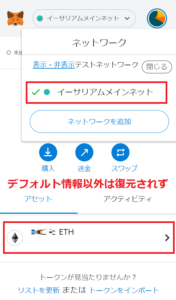
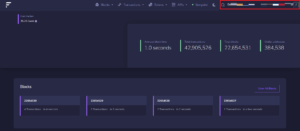
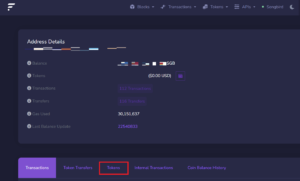
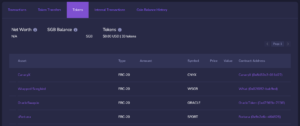
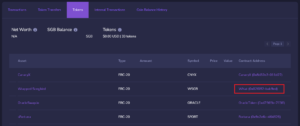
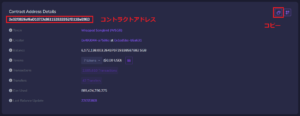
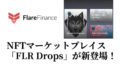

コメント